你们知道在Win10中怎么获取修改注册表权限吗?以下内容是在Win10中获取修改注册表权限的具体步骤介绍,一起来学习吧!
win10没有权限修改注册表的解决教程:
1.首先,使用快捷键“Win”+ 【R】组合快捷键。在打开后面键入命令Regedit。打开win10注册表。
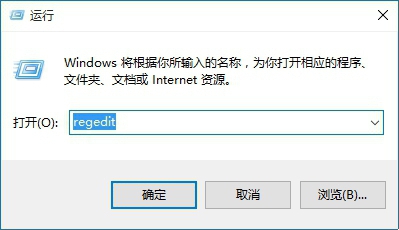
Win10系统键入命令Regedit
2.在注册表编辑器窗口,左键单击:HKEY_CURRENT_USER,再点击:编辑 - 权限;
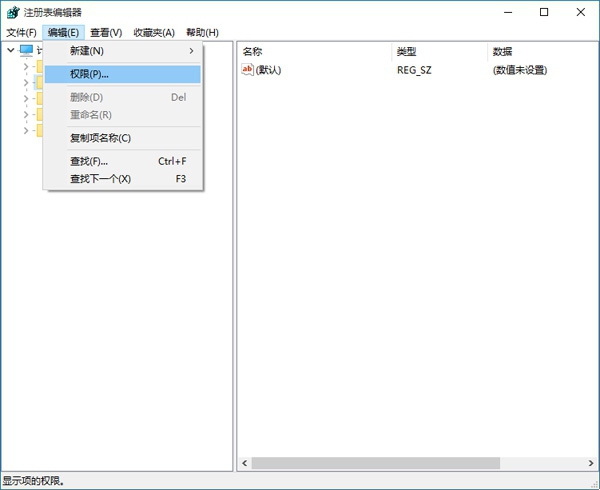
Win10系统编辑 - 权限
3.此时,打开了HKEY_CURRENT_USER的权限对话框,在这个对话框中,我们先查看本机登录的用户名,如组或用户名(G)栏中没有,点击:高级选项;
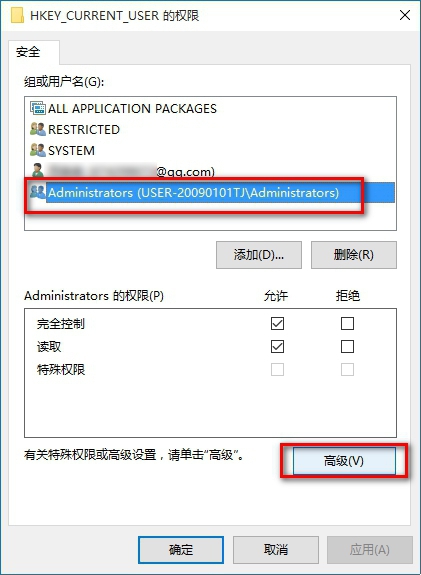
Win10系统点击:高级选项
4.在打开的HKEY_CURRENT_USER的高级安全设置窗口,点击:添加;
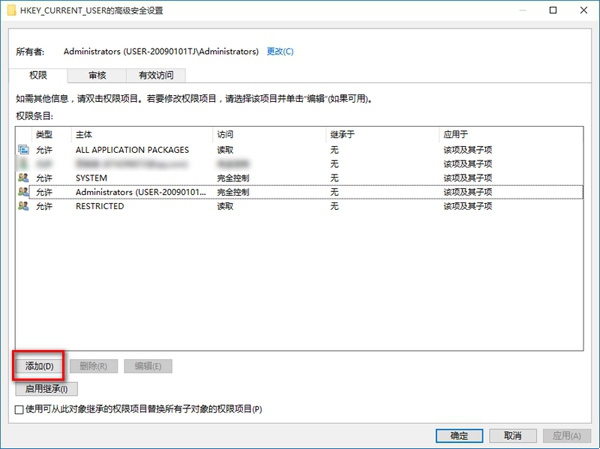
Win10系统点击:添加;
5.我们在HKEY_CURRENT_USER的高级安全设置窗口,点击添加以后,就会打开HKEY_CURRENT_USER的权限项目窗口,在这个窗口中,基本权限项都呈灰色状态不可选择,我们点击:选择主体;
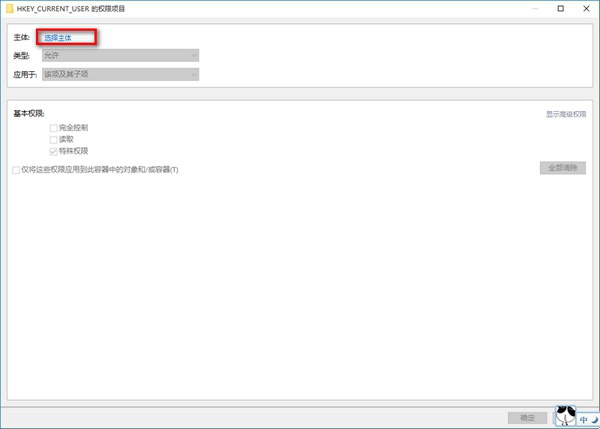
Win10系统点击:选择主体
以上就是在Win10中获取修改注册表权限的具体方法了,大家都学会了吗?
 天极下载
天极下载
































































